由于项目需求,要实现在EditText以小椭圆显示用户名称,删除时也能将单个的用户名完全删除。在网上查询资料,才知道这类的效果可以依靠Spannable来完成。招到了2个参考的资料,分享给大家http://blog.csdn.net/leinote/article/details/9422005 下面讲解我自己的理解。 该效果的实现的思路就是将用户名转化成图片插入EditText,通过SpannableString向EditText插入文字信息,用SpannableString的setSpan方法将文字替换成ImageSpan对象,而ImageSpan可以保存图片信息;由此就完成了从文字到图片的转换。
文字转成图片可以通过 Bitmap.createBitmap方法来实现,在生成时需注意文字占的宽度
<!-- lang: java -->
Paint paint = new Paint();
paint.setTextSize(h);
int w = (int) paint.measureText(str);
可通过Paint的measureText方法测量出文字所占的实际长度
下面是生成图片的代码,最终生成的是椭圆形的图片,里面嵌套了文字
<!-- lang: java -->
public static Bitmap createBitmap(Context context,String str){
int h = DisplayUtil.sp2px(context, 16);
Paint paint = new Paint();
paint.setTextSize(h);
int w = (int) paint.measureText(str);//计算文字实际占用的宽度
int height = 10+h;//将高度+10防止绘制椭圆时左右的文字超出椭圆范围
Bitmap bm = Bitmap.createBitmap(w+20, height, Config.ARGB_4444);
Canvas c = new Canvas(bm);
Paint p2 = new Paint();
RectF re = new RectF(5, 0, w+15, height);//矩形
float roundPx = 14;
p2.setAntiAlias(true);//设置Paint为无锯齿
c.drawARGB(0, 0, 0, 0);// 透明色
p2.setColor(context.getResources().getColor(R.color.bg_color));
c.drawRoundRect(re, roundPx, roundPx, p2);//绘制圆角矩形
Paint p1 = new Paint();
p1.setColor(Color.BLACK);
p1.setTextSize(DisplayUtil.sp2px(context, 16));
c.drawText(str, 10, 20, p1);
c.save(Canvas.ALL_SAVE_FLAG);
c.restore();
return bm;
}
关于生成圆角图片的方法,可查看下面的链接 http://www.oschina.net/code/snippet_54100_7242
下面是向EditText插入图片的方法,就是利用了SpannableString和ImageSpan 来实现,二者具体的用法可参考开发文档。
<!-- lang: java -->
private void insertEditText(String str) {
Bitmap bm = EditUtil.createBitmap(this, str);
if (bm != null) {
ImageSpan imageSpan = new ImageSpan(this, bm);
SpannableString spannableString = new SpannableString("[name]"
+ str + "[/name]");
spannableString.setSpan(imageSpan, 0,
("[name]" + str + "[/name]").length(),
Spannable.SPAN_EXCLUSIVE_EXCLUSIVE);
int index = etActionInviteInfo.getSelectionStart();
Editable editable = etActionInviteInfo.getEditableText();
if (index < 0 || index >= editable.length()) {
editable.append(spannableString);
} else {
editable.insert(editable.length(), spannableString);
}
}
}
在附上sp转px的代码 <!-- lang: java --> /** * 将sp值转换为px值,保证文字大小不变 *
* @param spValue * @param fontScale * (DisplayMetrics类中属性scaledDensity) * @return */
public static int sp2px(Context context, float spValue) {
final float fontScale = context.getResources().getDisplayMetrics().scaledDensity;
return (int) (spValue * fontScale + 0.5f);
} 最终的效果图如下 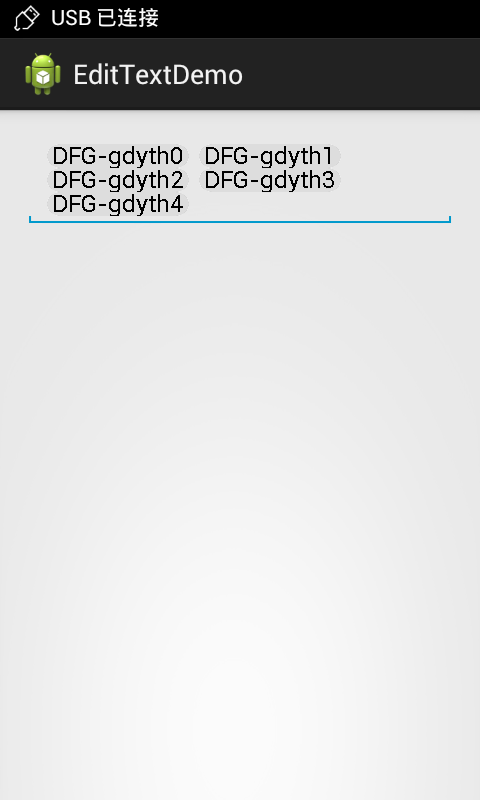
具体设置椭圆图片与文字位置关系的代码在 Bitmap bm = Bitmap.createBitmap(w+20, height, Config.ARGB_4444); RectF re = new RectF(5, 0, w+15, height);//矩形 c.drawText(str, 10, 20, p1); 这三处,先确定具体的宽高,然后是内部的椭圆区域,最后是文字的绘制区域。大家可根据不同的情况自行修改






















 4001
4001











 被折叠的 条评论
为什么被折叠?
被折叠的 条评论
为什么被折叠?








